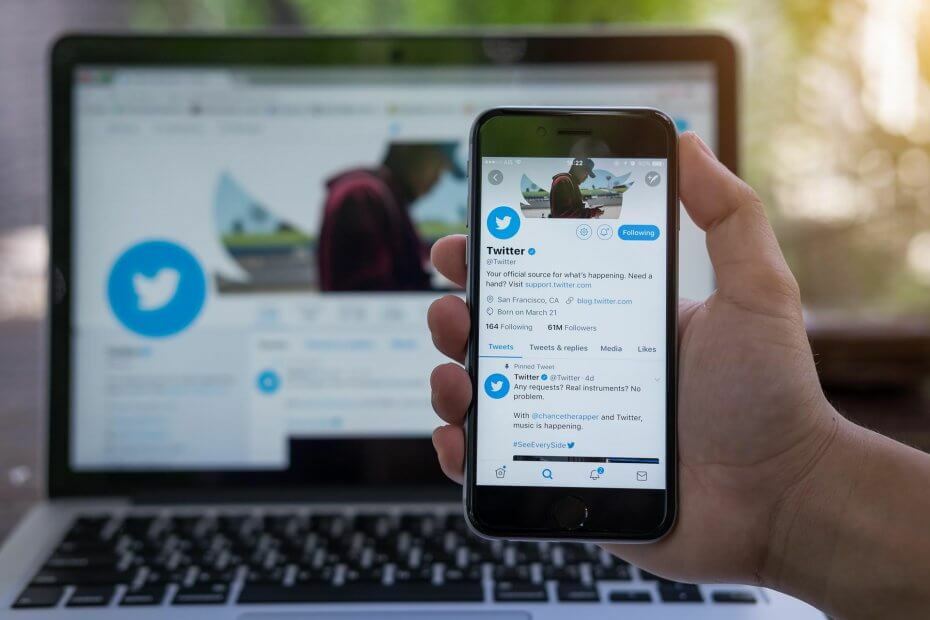سيحافظ هذا البرنامج على تشغيل برامج التشغيل الخاصة بك ، وبالتالي يحميك من أخطاء الكمبيوتر الشائعة وفشل الأجهزة. تحقق من جميع برامج التشغيل الخاصة بك الآن في 3 خطوات سهلة:
- تنزيل DriverFix (ملف تنزيل تم التحقق منه).
- انقر ابدأ المسح للعثور على جميع السائقين الإشكاليين.
- انقر تحديث برامج التشغيل للحصول على إصدارات جديدة وتجنب أعطال النظام.
- تم تنزيل DriverFix بواسطة 0 القراء هذا الشهر.
يعد Spotlight أحد خيارات التخصيص الرائعة التي يمكنك تحديدها في Windows 10 لإضافة خلفيات Bing عشوائية إلى شاشة القفل. ثم يمكنك تحديد ما إذا كنت تريد تضمين عدد أكبر أو أقل من الصور المماثلة لتلك المعروضة على شاشة القفل. ومع ذلك ، أبلغ بعض المستخدمين أن Windows Spotlight لا يعمل لديهم. إذا كان الأمر كذلك ، فلست بحاجة إلى ذلك بالضرورة إصلاح الأضواء حيث لا يزال بإمكانك إعداد عرض شرائح مخصص لشاشة القفل باستخدام صور Bing.
قم بإعداد Bing Lock Screen مع خيارات عرض شرائح قفل الشاشة
- يمكنك فقط تنزيل الصور مباشرة من خلفية سطح مكتب Bing for Windows. ومع ذلك ، لا يزال بإمكانك تنزيل الكثير من صور Bing لشاشة القفل من هذه الصفحة.
- اضغط مع الاستمرار على زر Ctrl لتحديد صور متعددة من هناك. ثم اضغط على تحميل زر لحفظها على القرص الصلب.

- سيتم حفظهم في مجلد Zip ، والذي يمكنك استخراجه بالضغط على استخراج كافة زر. ثم حدد مجلدًا لاستخراج صور Bing إليه.
- بعد ذلك ، اضغط على زر Cortana على شريط المهام وأدخل "بقعة ضوء" في مربع البحث الخاص به.
- حدد اختيار Windows Spotlight أو صورة أو عرض شرائح كشاشة قفل لفتح النافذة في اللقطة أدناه.

- انقر فوق القائمة المنسدلة الخلفية وحدد عرض الشرائح من هناك.
- اضغط على أضف مجلدًا الزر وحدد المجلد الذي قمت باستخراج صور Bing إليه. الآن لديك Bing المخصص الخاص بك عرض شرائح الصورة لشاشة القفل مثل Spotlight!
تحويل صور Windows Spotlight إلى JPEG
يحفظ Windows Spotlight خلفيات Bing في مجلد الأصول ، لكنها ليست بتنسيق صورة. ومع ذلك ، لا يزال بإمكانك تحويل الصور هناك إلى تنسيق صورة مناسب لشاشة قفل Bing. ثم يمكنك إضافتها إلى مجلد لإعداد قفل الشاشة.
- أولاً ، افتح File Explorer ، وانقر فوق علامة التبويب عرض وحدد ملف العناصر المخفية خانة الاختيار إذا لم تكن محددة بالفعل.
- بعد ذلك ، الإدخال
٪ UserProfile٪ \ AppData \ Local \ Packages \ Microsoft. شبابيك. ContentDeliveryManager_cw5n1h2txyewy \ LocalState \ Assetsفي مربع مسار مجلد مستكشف الملفات واضغط على Enter. سيؤدي ذلك إلى فتح مجلد الأصول في اللقطة أدناه مباشرة.

- يمكنك تحويل الصور هناك إلى تنسيقات ملفات الصور عن طريق إضافة .jpg إلى نهاية عناوين الملفات الخاصة بهم. لذا حدد ملفًا هناك ، وانقر فوقه بزر الماوس الأيمن وحدد إعادة تسمية من قائمة السياق.
- أضف jpg إلى نهاية عنوان الملف واضغط على Enter لتحويله إلى تنسيق صورة. الآن يجب أن تكون قادرًا على فتح الصورة في تطبيق الصور.
- قد يستغرق الأمر بعض الوقت لإضافة jpg يدويًا إلى جميع الملفات الموجودة هناك. الاختصار للدخول كمد / ج “رن *. * .jpg " في شريط عنوان File Explorer مع فتح مجلد الأصول واضغط على مفتاح الرجوع.

- أضف مجلدًا فرعيًا جديدًا لعرض شرائح شاشة قفل Bing إلى مجلد الصور. بعد ذلك ، يمكنك نسخ صور Bing في مجلد Assets إلى هذا المجلد الفرعي بالنقر بزر الماوس الأيمن فوقها وتحديدها ينسخ ثم لصق الصور باستخدام مفتاح الاختصار Ctrl + V.
- يمكنك الآن إعداد عرض شرائح بالصور الموجودة في المجلد الفرعي لعرض شرائح شاشة قفل Bing.
قم بإعداد شاشة قفل Bing جديدة باستخدام تطبيق SpotBright
SpotBright هو تطبيق يمكنك من خلاله أيضًا حفظ عدد كبير من صور Windows Spotlight عالية الدقة على محرك الأقراص الثابتة لديك. بعد ذلك ، يمكنك إعداد عرض شرائح جديد لشاشة قفل Bing باستخدام التطبيق عن طريق فتح بعض إعداداته من خلال عملية شراء داخل التطبيق. هذا مقالة تقرير Windows يوفر مزيدًا من التفاصيل حول SpotBright.
- أولا ، افتح هذه الصفحة واضغط على احصل على التطبيق زر هناك لتنزيل SpotBright ؛ وافتح نافذته الموضحة في اللقطة أدناه مباشرة.

- اضغط على البحث عن الصور على القائمة الرئيسية للتطبيق للبحث عن أحدث صور Windows Spotlight. عندما ينتهي البحث ، أ تحميل يظهر الزر أعلى القائمة على النحو التالي.

- يمكنك الآن الضغط على هذا الزر لحفظ الصور في مجلد فرعي SpotBright في مجلد الصور. تتضمن صفحة إعدادات التطبيق مسار المجلد الافتراضي الكامل ، والذي يمكنك تعديله إذا لزم الأمر.
- اضغط على إعدادات على القائمة الرئيسية لفتح الخيارات الموضحة في اللقطة أدناه.

- هناك يمكنك اختيار ملف قم بتحديث شاشة القفل بشكل دوري الخيار مع إصدار Pro من التطبيق ، والذي يتم بيعه بالتجزئة بسعر 0.99 دولارًا أمريكيًا. سيؤدي هذا الإعداد إلى تحديث شاشة القفل بالصور الموجودة في المجلد الفرعي SpotBright.
هذه هي الطريقة التي يمكنك بها إضافة عرض شرائح مخصص لخلفية Bing إلى شاشة القفل إذا ويندوز سبوت لايت لا يعمل في نظام التشغيل Windows 10. الاختلاف الوحيد الملحوظ هو أنه لا يمكنك التصويت على صور شاشة القفل كما يمكنك باستخدام Windows Spotlight. ومع ذلك ، لا تتضمن عروض شرائح صور Bing المخصصة أيًا منها إعلانات التطبيق شاشة القفل، والتي تتم إزالتها فقط مع إيقاف تشغيل Windows Spotlight.
![أفضل 3 فرجار ميكرومتر للشراء [دليل 2021]](/f/785ca1c7d9abf0839c9e7959c6ed467f.png?width=300&height=460)